
Mundarija:
- Muallif John Day [email protected].
- Public 2024-01-30 13:29.
- Oxirgi o'zgartirilgan 2025-01-23 15:14.

Bilasizmi, u erda bo'lgan hamma Mac -ni sevuvchilar uchun, texnologiyaning bir bo'lagiga bir necha ming pul sarflamaydigan va Ubuntu 8.04 -ni ishga tushiradiganlar uchun bu mavzu+ kursor+ ikonkalar+ va boshqalar. GUI g'ayrioddiy tarzda Mac OSXga o'xshaydi. (minus dok … dock-muammolar …. kelajakda hammasi hal bo'ladi.) QAYD: BU G'oya va fayllar olingan: https://linuxondesktop.blogspot.com/2008/05/transforming-your-ubuntu- 804-ish stoli-to.htmlMEN UNI O'RNATILMAYDI FORMATGA QO'YDIM.
1 -qadam: Belgilar, kursor, GTK -ni o'rnatish


To'g'ri, shuning uchun siz sahifaning pastki qismidagi tarbolni yuklab olasiz, ajratib oling va ish stolini o'ng tugmasini bosganingizda "ish stoli fonini o'zgartirish" bitiga o'ting. "Yuqori kontrastli teskari" mavzusini tanlang, hammasi teskari va aqldan ozgan bo'ladi, lekin tashvishlanmang, yaxshi ol 'Ken sizga yordam beradi.
2 -qadam: mavzuni sozlash


Variantlarni moslashtirish -ni bosing, rasmlarga rioya qiling.
3 -qadam: Sudo zumradni o'rnatish

Agar siz terminalning tezkor buyruqlari bilan yangi bo'lsangiz yoki juda zanglagan bo'lsangiz, biz "sudo" buyrug'idan foydalanamiz (super foydalanuvchi bajaradi). Buning uchun root (admin) parolini ishlatish talab qilinadi va bu sizga kompyuterni sozlash va barcha terminal buyruqlariga to'liq kirish imkonini beradi. Biz "zumrad" deb nomlangan narsani o'rnatamiz, shuning uchun terminal oynasidagi buyruq quyidagicha ko'rinadi: sudo apt-get install zumrad, agar u ay/n so'rasa, davom etish uchun y yozing. https://gnome-look.org/content/show.php/Mac4Lin+Leopard+Emerald+Theme?content=68409NEXT:Tizimga o'ting -> Preferences -> Emerald Theme Manager Keyin: Import tugmasini bosing va yuklab olingan mavzu paketini ko'rsating. Mavzu menejeri ichidan siz Mac4Lin mavzusini topasiz. Unga bosing, so'ng yangilang, so'ng dasturdan chiqing.
4 -qadam: ish stoli

Bu Mac OSX uchun devor qog'ozi: https://appleology.com/images/space-desktop-p.webp
5 -qadam: Kirish ekrani

Shunday qilib, siz Mac OSX foydalanadigan bemalol kirish ekranini xohlaysizmi? Muammo yo'q! https://www.taimila.com/files/gdm-osx-theme.tar.gz Yuklab oling, TARBOLNI CHIQARMAYDI! Tizim ma'muriyatiga kirish oynasiga o'ting "Mahalliy" yorlig'ini bosing "O'rnatish" ni bosing OSX mavzusining tarbolini toping. Chiqish. Xursand bo'ling.
6 -qadam: Dock tez orada keladi
Docking va u bilan birga keladigan effektlar tez orada keladi!
- Ken
Tavsiya:
Qanday qilib musiqani raqamli qilib yaratish mumkin: 4 qadam

Raqamli musiqani qanday qilish mumkin: Kompyuterga asoslangan qurilmada (iPad, iPhone, MacBook, Laptop, Kompyuter va boshqalar) musiqa yaratayotganda, bir nechta narsalarni e'tiborga olish kerak. Birinchidan, D.A.W. (Raqamli audio ish stantsiyasi sifatida ham tanilgan) musiqa yaratish yoki ishlab chiqarish uchun
Qanday qilib qotilni qo'zg'atuvchi qilish kerak (Tesla lasaniga o'xshash): 4 qadam
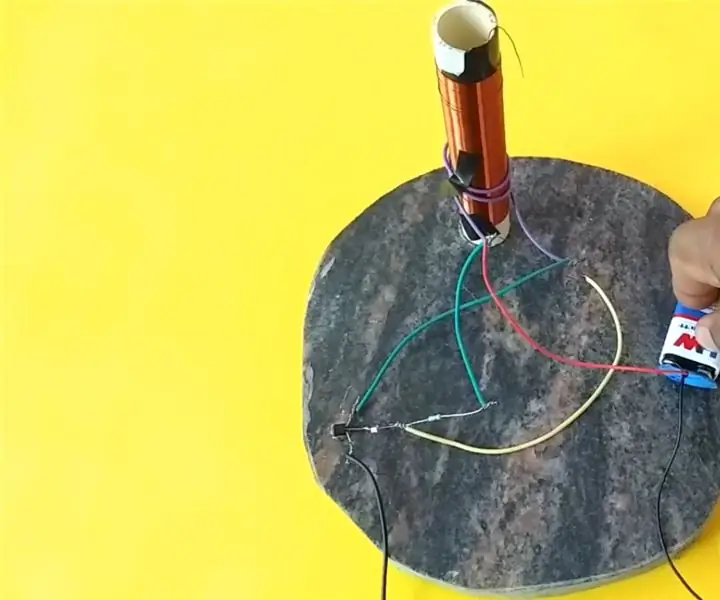
Qanday qilib qotilni qo'zg'atuvchi qilish kerak (Tesla lasaniga o'xshash): Salom, biz bu erda qotilni qo'zg'atuvchi qilmoqchimiz. Bu oddiy sxema va uni bajarish juda oson
Windows Vista yoki XP ni kompyuteringizni xavf ostiga qo'ymasdan Mac OS X ga qanday o'xshash qilish mumkin: 4 qadam

Qanday qilib Windows Vista yoki XP -ni kompyuteringizni xavf ostiga qo'ymasdan Mac OS X -ga o'xshatish mumkin: zerikarli eski Vista yoki XP -ni Mac OS X -ga o'xshatib qo'yishning oson yo'li bor, bu qanday oson o'rganiladi! Yuklab olish uchun http://rocketdock.com saytiga o'ting
Windows -ni OS X 10.5: 5 -ga o'xshash qilib qo'ying

Windows -ni OS X 10.5 ga o'xshatib qo'ying: sizga derazalarni qanday qilib Mac -ga o'xshatish kerakligini ko'rsatib beraman
Windows -ni OS X 10.5 Pt ga o'xshash qilib qo'ying. 2: 9 qadamlar

Windows -ni OS X 10.5 Pt ga o'xshash qilib qo'ying. 2: Windows -ni OS X 10.5 2 -qismga o'xshatib qo'ying
